การลงทะเบียนเหตุการณ์
ลงทะเบียนข้อมูลเหตุการณ์ไว้ในรูปภาพเพื่อให้คุณสามารถเรียกดูรูปภาพตามเหตุการณ์ได้
-
คลิก ปฏิทิน(Calendar)
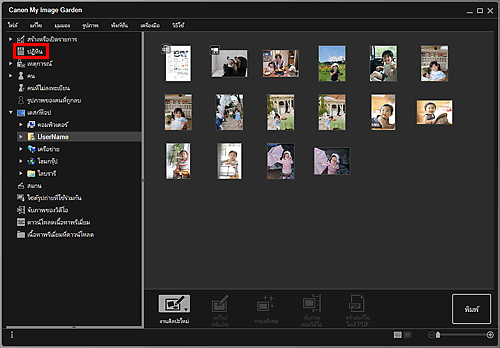
มุมมองจะสลับไปที่ ปฏิทิน(Calendar)
 หมายเหตุ
หมายเหตุ- สามารถลงทะเบียนเหตุการณ์ได้เฉพาะในกรณีที่มุมมอง ปฏิทิน(Calendar) ถูกตั้งค่าไว้ที่มุมมองเดือนเท่านั้น หากตั้งค่าเป็นมุมมองวัน ให้คลิก มุมมองเดือน(Month View) ที่ด้านล่างขวาของหน้าจอเพื่อสลับไปที่มุมมองเดือน
-
เลือกวันที่ที่คุณต้องการลงทะเบียนเหตุการณ์ แล้วคลิก ลงทะเบียนเหตุการณ์(Register Event)
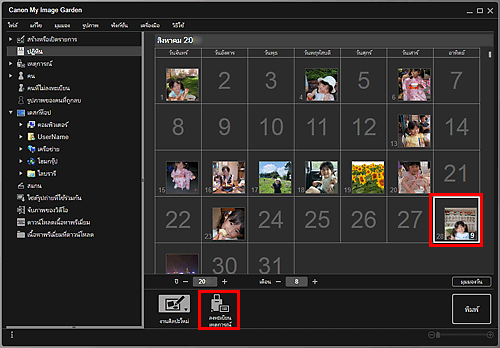
ไดอะล็อกบ็อกซ์ ลงทะเบียนเหตุการณ์(Register Event) จะปรากฏขึ้น
 หมายเหตุ
หมายเหตุ- คุณสามารถลงทะเบียนได้ถึงสี่เหตุการณ์สำหรับแต่ละวันที่
-
ระบุ ชื่อเหตุการณ์(Event Name) และ ประเภท(Category)
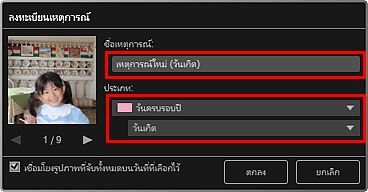
 หมายเหตุ
หมายเหตุ- อ้างอิงถึง "ไดอะล็อกบ็อกซ์ ลงทะเบียนเหตุการณ์(Register Event)/แก้ไขเหตุการณ์(Edit Event)" สำหรับไดอะล็อกบ็อกซ์ ลงทะเบียนเหตุการณ์(Register Event)
-
คลิก ตกลง(OK)
ป้ายชื่อเหตุการณ์จะปรากฏอยู่ในมุมมอง ปฏิทิน(Calendar) vและชื่อเหตุการณ์ซึ่งลงทะเบียนไว้ปรากฏอยู่ใต้ เหตุการณ์(Event) ในเมนูโดยรวมทางด้านซ้ายของหน้าจอ
 หมายเหตุ
หมายเหตุ- เมื่อคุณวางเคอร์เซอร์ไว้เหนือปลายด้านใดด้านหนึ่งของป้ายชื่อเหตุการณ์ รูปร่างของเคอร์เซอร์จะเปลี่ยนเป็น
 (ลูกศรซ้ายขวา) ในสถานะนั้น คุณสามารถลากป้ายชื่อเพื่อขยายหรือลดระยะเวลาของเหตุการณ์
(ลูกศรซ้ายขวา) ในสถานะนั้น คุณสามารถลากป้ายชื่อเพื่อขยายหรือลดระยะเวลาของเหตุการณ์ - เมื่อต้องการลบเหตุการณ์ที่ลงทะเบียน ให้คลิกขวาที่เหตุการณ์ในมุมมอง เหตุการณ์(Event) และเลือก ลบ(Delete) จากเมนูที่ปรากฏ
- เมื่อคุณวางเคอร์เซอร์ไว้เหนือปลายด้านใดด้านหนึ่งของป้ายชื่อเหตุการณ์ รูปร่างของเคอร์เซอร์จะเปลี่ยนเป็น
 ข้อสำคัญ
ข้อสำคัญ
- เมื่อชื่อไฟล์ของรูปภาพถูกเปลี่ยนหรือรูปภาพถูกย้าย ข้อมูลเหตุการณ์ที่ลงทะเบียนอาจสูญหาย
- แม้ว่าคุณทำสำเนารูปภาพด้วยข้อมูลเหตุการณ์ที่ลงทะเบียน ข้อมูลเหตุการณ์ที่ลงทะเบียนจะไม่สามารถสงวนไว้ได้
 หมายเหตุ
หมายเหตุ
-
คุณสามารถแก้ไขข้อมูลของเหตุการณ์ที่มีอยู่ โดยทำอย่างใดอย่างหนึ่งดังต่อไปนี้
- เลือกเหตุการณ์ในมุมมอง เหตุการณ์(Event) จากนั้นคลิก แก้ไขเหตุการณ์(Edit Event)
- เลือกป้ายชื่อเหตุการณ์ในมุมมอง ปฏิทิน(Calendar) ที่ตั้งค่าเป็นมุมมองเดือน จากนั้นคลิก ลงทะเบียนเหตุการณ์(Register Event)

